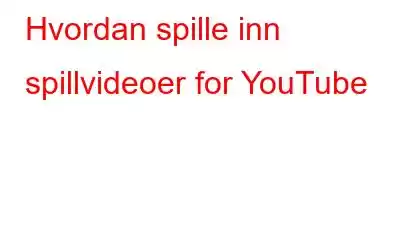Bloggsammendrag – Hvis du ønsker å lære hvordan du tar opp spillvideoer for YouTube på PC, ta en titt på denne bloggen. Her gir vi deg den enkleste metoden for å skjermopptak Windows PC-skjerm sammen med webkameraet ditt.
Har du nylig blitt med på YouTube som en spirende innholdsskaper for å vise frem dine spillferdigheter? Leter du etter en enkel måte å lære å spille inn videospill for YouTube? Denne bloggen vil hjelpe deg å forstå metodene for å skjermopptak PC-spill og laste dem opp på YouTube. Her vil du lære hvordan du bruker skjermopptaksprogramvare på Windows PC for å ta opp spillene dine for YouTube.
Vi bruker en flerbruksskjermopptaker for Windows PC – TweakShot Screen Recorder. Det er et must-ha PC-verktøy da det enkelt kan ta skjermbilder og ta opp skjermer i forskjellige moduser. Det er mange tilpasningsinnstillinger for å gjøre endringer i videoopptakene dine. Den kan enkelt ta opp webkameraskjermoverlegget sammen med aktiviteter på skjermen. Skjermopptaksverktøyet kan ta opp 4K- og HD-videoer. I tillegg kan den brukes til å legge til et vannmerke for å gi videoen din et personlig preg for YouTube-kanalen din. Få det nå –
TweakShot Screen Recorder er tilgjengelig for Windows 11, 10, 8.1 og 7.
Må lese: Frigjør RAM for å nyte den beste spillopplevelsen med PC-optimaliseringsverktøy
Hvordan spille inn spillvideoer for YouTube på PC?
Her lærer du hvordan for å spille inn videospill for YouTube på din Windows-PC. Det finnes forskjellige metoder for å gjøre det, men vi kan satse på at TweakShot Screen Recorder kan gjøre det bedre. Det er en veldig enkel å bruke applikasjon som er utstyrt med flere funksjoner. For å komme i gang, følg trinnene nedenfor –
Trinn 1: Last ned verktøyet på datamaskinen din fra koblingen nedenfor –
Gi nødvendige tillatelser og fullfør installasjonen på datamaskinen din.
Trinn 2: Start TweakShot Screen Recorder og gå til Hurtiginnstillinger.
Her trenger du å gjøre endringer i henhold til kravene. Du kan angi destinasjonen for lagring av opptakene, angi videoformat, bildefrekvens, størrelse og videokvalitet. Tilpass også et vannmerke med YouTube-kanalnavnet ditt.
Trinn 3: Når du er ferdig med innstillingene, åpner du Avanserte innstillinger. Under denne kategorien, gå til Webcam-innstillingene, i tilfelle du skal bruke et Webcam-skjermoverlegg. O ellers kan du også gjøre endringer i hurtigtastene, museinnstillingene osv.
Trinn 4: Nå må du åpne PC-spillet og stille inn skjermen til å starte opptaket.
Trinn 5: Gå til TweakShot Screen Recorder og velg deretter lydenheten – Systemlyd, mikrofon eller begge deler.
For webkamera må du gå til Avanserte innstillinger> Webkamera> Slå på "Ta opp webkameraoverlegg under opptak".
Trinn 6: Velg en av opptaksmodusene – Fullskjerm, Enkeltvindu eller spesifikk region etter eget valg. Og velg deretter området på spillskjermen og klikk på Record-knappen.
Trinn 7: TweakShot vil starte opptaksprosessen etter nedtellingen, noe som gir deg tid til å slå deg til ro. Det vil også minimere verktøyet og vises som en linje på skjermen for de grunnleggende kontrollene som pause, stopp og opptakstid.
Trinn 8: Klikk på den røde firkantede stoppknappen når du er ferdig med opptaket. Det vil raskt lagre opptaket, og du kan få tilgang til det fra opptaksdelen på verktøyet eller den lagrede mappen.
Når du er ferdig med opptaket, kan du enten redigere det eller laste det opp direkte til YouTube-kanalen din.
Les også: Hvordan ta et skjermbilde og ta opp skjermen i Minecraft
Ofte stilte spørsmål –
Q1. Hvordan tar YouTubere opp spill?
YouTubere bruker flere verktøy for å ta opp spillopplevelsen. De tar opp skjermen mens de spiller spillene på datamaskinen din ved hjelp av verktøy som TweakShot Screen Recorder.
Sp2. Hva trenger du for å lage en spillvideo for YouTube?
Alt du trenger er en datamaskin der du kan installere et godt skjermopptaksverktøy. Den skal være i stand til å ta opp systemlyd, webkamera og mikrofon sammen med skjermaktivitetene.
Sp3. Hva er den beste videoopptakeren for YouTube-spilling?
TweakShot Screen Recorder er den beste videoopptakeren for YouTube-spilling, siden den kommer med flere funksjoner. Du kan ta opp 4K- og HD-videoer sammen med webkameraet og lydopptak uten å miste kvalitet. Den lar deg også legge til vannmerket for å redde det fra brudd på opphavsretten.
Q4. Hvordan tar du opp og redigerer YouTube-videoer for spill?
For det første trenger du god programvare for skjermopptak for å kjøre på datamaskinen. Deretter kan du redigere de innspilte videospillene med en av de beste redigeringsprogramvarene for Windows PC. Ta en titt på denne listen over beste videoredigeringsprogramvare for datamaskinen din.
Bedømmelse –Nå vet du hvordan du tar opp videospill for YouTube ved å bruke TweakShot Screen Recorder. Dette er den mest praktiske måten for deg å bruke verktøyet for Windows-skjermopptak. Opptaket kan deretter enkelt lastes opp på YouTube-kanalen. Vi anbefaler å bruke det, da dette er en av de enkleste måtene å fange spillet ditt på Windows-PC sammen med lyd og webkamera. Den kan enkelt brukes til å lage opplæringsprogrammer, pedagogiske videoer, presentasjoner, ta opp møter osv.
Vi håper denne artikkelen vil hjelpe deg med å lære hvordan du ta opp spillvideoer for YouTube på PC. Vi vil gjerne vite hva du synes om dette innlegget for å gjøre det mer nyttig. Dine forslag og kommentarer er velkomne i kommentarfeltet nedenfor. Del informasjonen med vennene dine og andre ved å dele artikkelen på sosiale medier.
Vi elsker å høre fra deg!
Vi er på Facebook, Twitter, Instagram og YouTube. For spørsmål eller forslag, vennligst gi oss beskjed i kommentarfeltet nedenfor. Vi elsker å komme tilbake til deg med en løsning. Vi legger regelmessig ut tips og triks sammen med løsninger på vanlige problemer knyttet til teknologi.
Relaterte emner –
Hvordan se etter programvareoppdateringer på Windows-PCer?
13 beste VPN for Windows 10, 8, 7 PC i 2022 – (gratis og betalt)
Hvordan gjenopprette permanent slettede filer i Windows 10
Hvordan ta skjermbilder av hele nettsiden i Chrome ?
Hvordan skjermopptak Disney Plus på Windows?
Les: 0